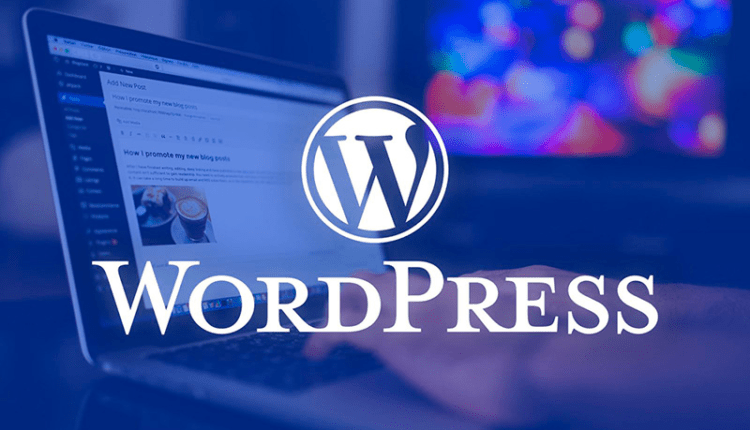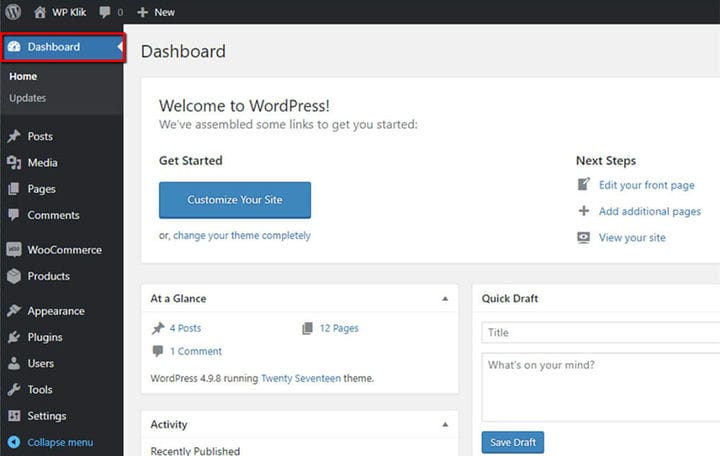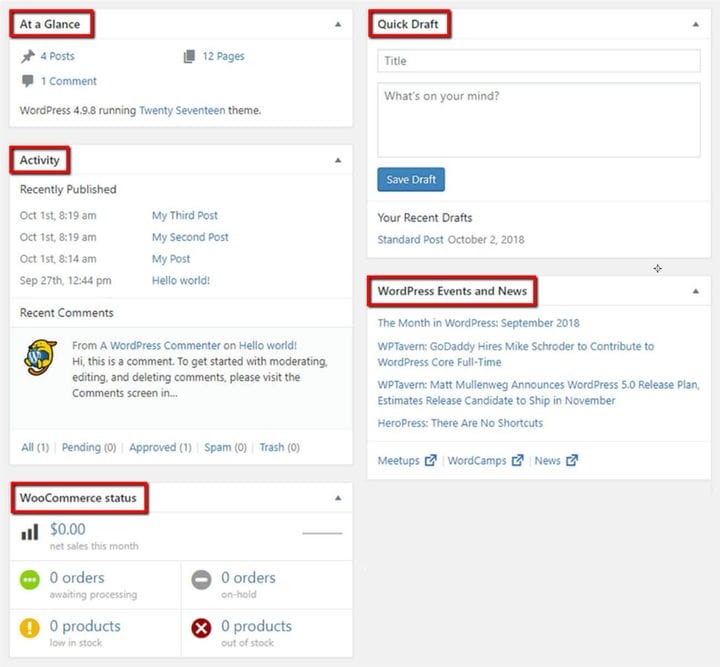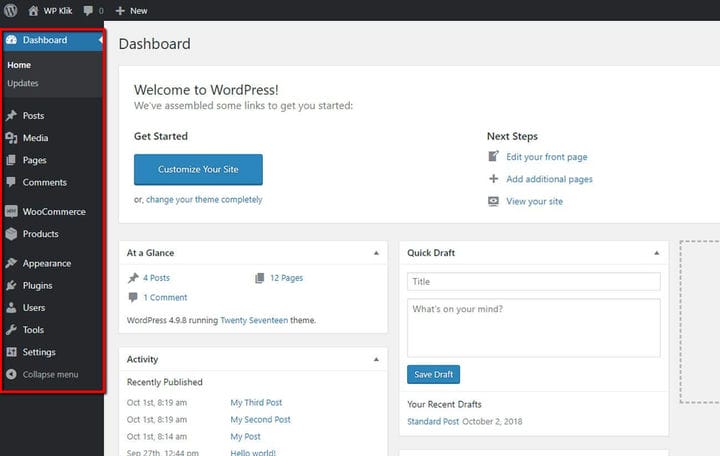Todo lo que necesita saber sobre el panel de administración de WordPress
Cuando inicia sesión en su sitio web de WordPress, lo primero que ve es un panel de administración de WordPress. Esta área tiene una variedad de widgets que brindan una descripción general de su sitio web. En otras palabras, esta es el área del panel de control de WordPress.
En este artículo, le presentaremos las diferentes partes contenidas en el panel de administración de WordPress y todo lo que puede hacer con ellas.
Lo primero que aparece a la vista una vez que ingresa al área del Panel de control son varios widgets que se muestran en la parte principal de su pantalla. Algunos de estos widgets son: De un vistazo, Borrador rápido, Actividad, Noticias de WordPress y Estadísticas.
En esta sección, puede ver una vista general de los números de todas sus páginas, comentarios y publicaciones publicadas. Al hacer clic en cualquiera de los enlaces provistos aquí, lo llevará a la pantalla específica. Una vez que esté allí, podrá inspeccionar y administrar todo el contenido con más detalle.
En la parte inferior también puede ver la última versión de WordPress junto con el tema que está actualmente activo en su sitio web.
Este útil widget le proporciona un mini editor de publicaciones donde puede escribir, guardar y publicar rápidamente nuevas publicaciones desde el panel de administración. También se incluyen los botones Título y Guardar borrador. Así que adelante, ¡intenta escribir algo!
Este widget en particular te da acceso a mucha información práctica. Incluye una lista de los comentarios y publicaciones más recientes, así como publicaciones programadas que se publicarán pronto. Cada título de publicación o notificación de comentario que se muestra en el área de actividad también contiene un enlace que lo llevará a dicho contenido y le permitirá modificarlo a su gusto.
Además, en la sección Comentarios recientes, puede pasar el mouse sobre cada comentario. Esta acción hará que aparezcan diferentes opciones en la pantalla. Puede aprobar, desaprobar o editar comentarios, responder al comentarista, así como eliminar o marcar comentarios como spam.
Eventos y noticias de WordPress
Con el widget de noticias de WordPress, podrá consultar las últimas noticias que provienen del blog oficial de WordPress. Esto incluye información como actualizaciones, la última versión del software, alertas y todas las demás noticias relacionadas con WordPress.
Si tiene algún complemento de comercio electrónico adicional instalado en su WordPress, como el complemento Woocommerce, tendrá un área de widget adicional que mostrará todas las estadísticas relacionadas con este complemento. Es decir, en el área de widgets de Woocommerce, podrá ver el estado de sus ventas netas mensuales, la cantidad de pedidos que están en espera o en espera de procesamiento, así como la cantidad de productos con existencias bajas y agotadas.
Menú del panel
Otra área importante en su Tablero es el menú de navegación ubicado en el lado izquierdo de su pantalla. Esta área está repleta de opciones como publicaciones, medios, páginas, comentarios, apariencia, complementos, usuarios, herramientas y configuraciones.
Sin embargo, según el tema o el complemento adicional que haya instalado, es posible que también vea algunos otros elementos en esta área. Por ejemplo, si tiene instalado el complemento Woocommerce, entonces dos opciones adicionales en el menú del tablero incluirán la opción WooCommerce y Productos.
Por último, pero no menos importante, en la esquina superior derecha de su pantalla verá dos opciones llamadas Opciones de pantalla y Ayuda.
El área de su tablero tiene diferentes tipos de widgets que puede elegir si desea que se muestren o no. Por lo tanto, una vez que haga clic en la pestaña Opciones de pantalla, aparecerá una casilla de verificación que le permitirá seleccionar qué widgets desea que se muestren.
Además, la pestaña Ayuda abre enlaces a la documentación del panel y a los foros de soporte de WordPress.
Entonces, estos son todos los conceptos básicos del Panel de administración de WordPress y sus características. Al saber cómo operar el panel de administración y lidiar con los problemas comunes del panel de administración, tiene el máximo control sobre el contenido de su sitio web en cualquier momento.
Ahora que aprendió cada rincón y grieta del panel de administración de WordPress, siéntase libre de seguir adelante y explorar. Supervise los últimos comentarios agregados a su blog, administre publicaciones, lea sobre lo que está de moda en el mundo de WordPress o escriba una publicación rápida para los lectores de su blog. ¡Tus opciones son ilimitadas!
Esperamos que este artículo le haya resultado útil. Si te ha gustado, ¡no dudes en consultar algunos de estos artículos también!